Win10系统错误代码0x00000709无法连接网络打印机解决教程, Win10系统错误代码0x00000709无法连接网络打印机分享解决教程。部分用户在Win10系统上连接打印机时遇到连接错误。电脑桌面上出现错误弹窗,显示错误代码0x00000709。那么出现这种情况该如何解决呢?下面我们就来看看操作方法分享一下。
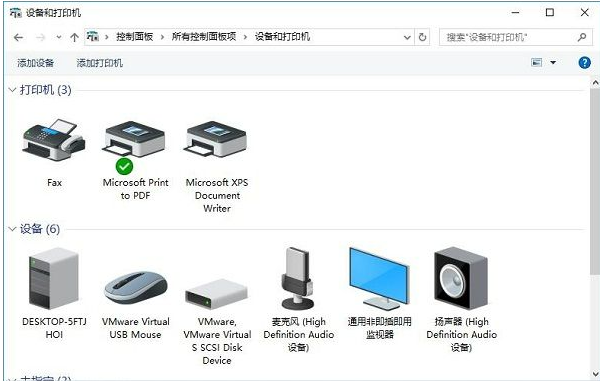
解决方案一:
1、首先,在打印机中重新安装打印机驱动程序,并将打印机驱动程序更新至最新版本;
解决方案二:
1、按win+R组合键打开运行,输入:services.msc点击确定即可打开服务;
2、开启服务后,在主机和客户端重新启动以下服务:
工作站
视窗防火墙
网络客户端
upnp 设备主机
TCP/IP NetBIOS 帮助程序
SSDt发现
服务器
打印后台处理程序
ip助手
域名解析客户端
DHCP客户端
电脑浏览器
重新启动后,再试一次。如果重启服务不起作用,请参考步骤3。
解决方案三:
1、首先打开驱动管理器,在驱动管理中点击立即检测。
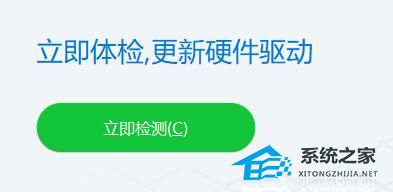
2. 驱动程序管理器将自动检测计算机上丢失或需要更新的驱动程序。
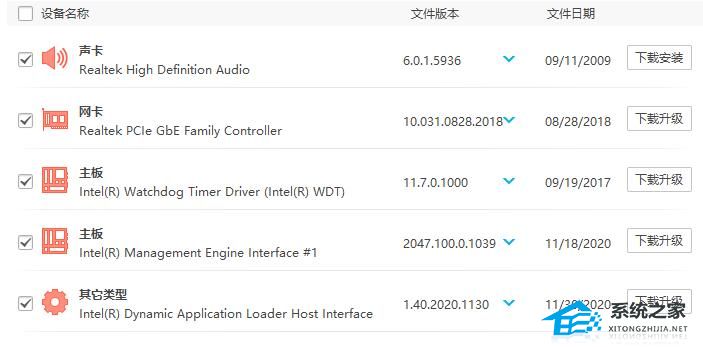
3.找到您需要的打印机驱动程序,点击右侧的下载并安装。
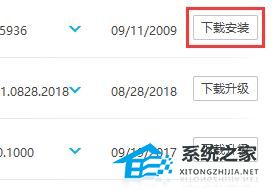
4、如果页面上没有打印机驱动程序,则需要检查打印机是否已插入,然后重复上述操作。也有可能电脑已经安装了最新的打印机驱动程序,无需下载安装。

以上就是小编为大家带来的Win10系统错误代码0x00000709无法连接网络打印机如何解决的教程。我希望它能解决你的问题。感谢您的阅读。更多精彩内容请关注本站。
Win10系统错误代码0x00000709无法连接网络打印机解决教程,以上就是本文为您收集整理的Win10系统错误代码0x00000709无法连接网络打印机解决教程最新内容,希望能帮到您!更多相关内容欢迎关注。


